win11wifi不跳轉(zhuǎn)登錄頁面解決方法
一般來說,我們在連接到一個wifi時,都會自動彈出登錄頁面,然后輸入密碼登錄即可使用該wifi。但是有些朋友可能會遇到連接wifi后沒有跳轉(zhuǎn)登錄頁面,這時候我們可以通過重新連接,手動連接等方法來解決,下面就一起來看一下吧。
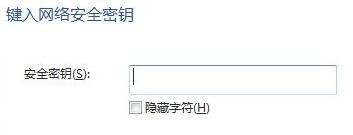
方法一:
1、按下鍵盤上的“win+r”組合鍵,調(diào)出運行,在其中輸入“cmd”回車確認。
2、這樣打開命令輸入行,直接在其中輸入“ipconfig /flushdns”回車確定即可。
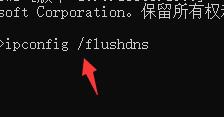
方法二:
1、首先連接到wifi,然后打開我們的瀏覽器。
2、在瀏覽器地址中輸入“0.0.1”或“192.168.1.1”或“http:// localhost”就可以進入登錄界面了。

方法三:
1、首先點擊下方任務(wù)欄中的開始菜單,再打開其中的“設(shè)置”
2、在設(shè)置中找到“網(wǎng)絡(luò)和internet”,進入之后在左邊欄選擇“無線網(wǎng)絡(luò)”
3、然后找到我們連接的wifi,右鍵選中將它刪除。
4、然后點擊桌面右下角的網(wǎng)絡(luò)按鈕,在列表中找到要連接的wifi重新連接。
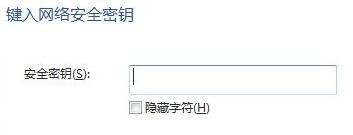
相關(guān)文章:win11常見問題匯總 | win11打開tpm2.0的方法
以上就是win11wifi不跳轉(zhuǎn)登錄頁面解決方法介紹了,大家快去連接wifi網(wǎng)絡(luò)吧。想知道更多相關(guān)消息還可以收藏好吧啦網(wǎng)。
以上就是win11wifi不跳轉(zhuǎn)登錄頁面解決方法的全部內(nèi)容,望能這篇win11wifi不跳轉(zhuǎn)登錄頁面解決方法可以幫助您解決問題,能夠解決大家的實際問題是好吧啦網(wǎng)一直努力的方向和目標。
相關(guān)文章:
1. Win7電腦開機出現(xiàn)0xc0000102錯誤如何解決?2. Mac OS X 10.2 的按鍵(C)3. Mac OS X 10.2 的按鍵(E)4. 不得不看 Win XP 系統(tǒng)寬帶應(yīng)用技巧5. 聯(lián)想ThinkPad品牌Win8平板電腦6. vmware虛擬機安裝mac os x 10.10系統(tǒng)的方法7. Win7系統(tǒng)更新聲卡提示安裝realtek hd audio driver失敗的解決方法8. Win10正配置更新請不要關(guān)閉計算機不動了怎么辦9. Windows8和Windows Phone8中IE10兩者相同點和區(qū)別10. 秘籍:WinXP應(yīng)用技巧大總結(jié)(二)

 網(wǎng)公網(wǎng)安備
網(wǎng)公網(wǎng)安備